Содержание
- 2. ИНДИВИДУАЛЬНЫЙ ПРАКТИКУМ Индивидуальный практикум – это выполнение обучаемыми комплекса упражнений и заданий конкретно-целевого характера, носящих личностный
- 3. Виды индивидуальных практикумов
- 5. Индивидуальные упражнения
- 6. Индивидуальный практикум по информатике Индивидуальный практикум по информатике – более высокая форма работы по сравнению с
- 7. При изучении темы «Ввод и редактирование текста в Microsoft Word» можно предложить следующие индивидуальные задания для
- 8. Задания для второй группы: 1.Запустите Word. Откройте файл «Работа в Worde»: команда меню Файл– Открыть, в
- 9. Задания для третьей группы: 1.Запустите Word. Откройте файл «Работа в Worde» 2. Внимательно ознакомьтесь с содержанием
- 10. Разработка урока информатики с применением интерактивного электронного практикума Класс: 10 Тема урока: Язык гипертекстовой разметки HTML
- 11. План урока: - Мотивация учащихся. - Организационный момент. - Объяснение нового материала. - Основная часть урока
- 12. Учащиеся должны знать/понимать: -принципы работы с html – тегами; -принципы работы браузера при отображении страницы; -структуру
- 13. 1 этап урока – web-сайт является хорошо известным и доступным старшеклассникам средством представления текстовой, графической и
- 14. 2 этап урока – объяснение основных моментов, которые должны быть хорошо усвоены учащимися: создание web –
- 15. 3 этап урока – выполнение упражнения «Создание html –документа» из электронного практикума. Это набор пошаговых инструкций,
- 16. 4 этап урока – закрепление. В разделе «Задачник» учащимся предлагаются задачи для самостоятельного выполнения. Для каждой
- 17. Для выполнения предлагаются задачи из практикума №1,2: • разместить на web-странице текст из файла, оформить по
- 18. 5 этап урока – подводятся итоги выполнения заданий. Если учащийся не справился с заданием урока за
- 19. 6 этап урока – домашнее задание (задачи №3, 4, 5 из практикума).
- 20. Использование индивидуального практикума на уроках информатики Тема: Оперативная память
- 21. ЛОГИЧЕСКАЯ СТРУКТУРА ОПЕРАТИВНОЙ ПАМЯТИ Оперативная память представляет собой множество ячеек. Каждая ячейка имеет свой уникальный адрес.
- 22. МОДУЛИ ОПЕРАТИВНОЙ ПАМЯТИ Модуль памяти Kingmax DDR2-667 Модуль памяти Kingston DDR PC3200 Оперативная память изготавливается в
- 23. ПРОПУСКНАЯ СПОСОБНОСТЬ Модуль памяти Kingmax DDR2-667 Модуль памяти Kingston DDR PC3200 Важнейшей характеристикой модулей оперативной памяти
- 24. ФИЗИЧЕСКАЯ И ВИРТУАЛЬНАЯ ПАМЯТЬ Модуль памяти Kingmax DDR2-667 Модуль памяти Kingston DDR PC3200 Объем используемой программами
- 25. ИНДИВИДУАЛЬНЫЙ ПРАКТИКУМ 1. Установка размера и местоположения виртуальной памяти
- 26. ИНДИВИДУАЛЬНЫЙ ПРАКТИКУМ 2. Определение размера и местоположения виртуальной памяти
- 27. ИНДИВИДУАЛЬНЫЙ ПРАКТИКУМ 3. Определение загруженности процессора и использования виртуальной памяти
- 29. Скачать презентацию


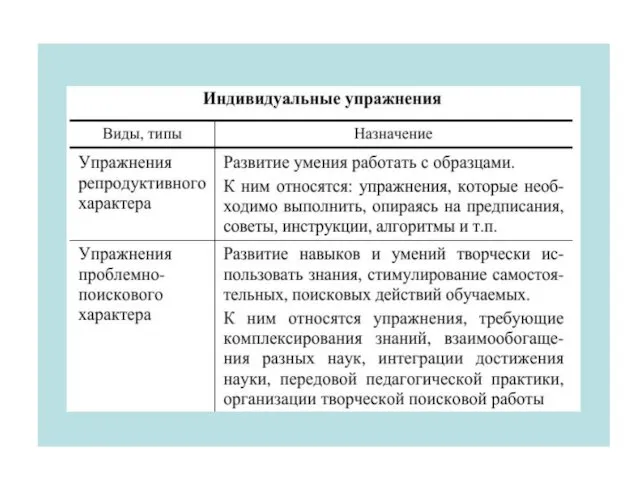
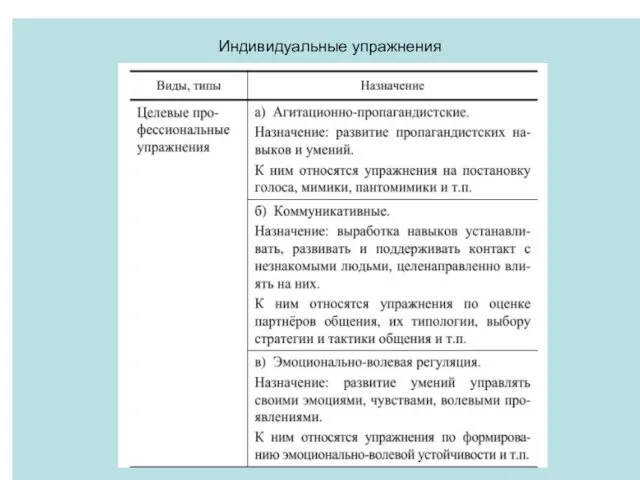



















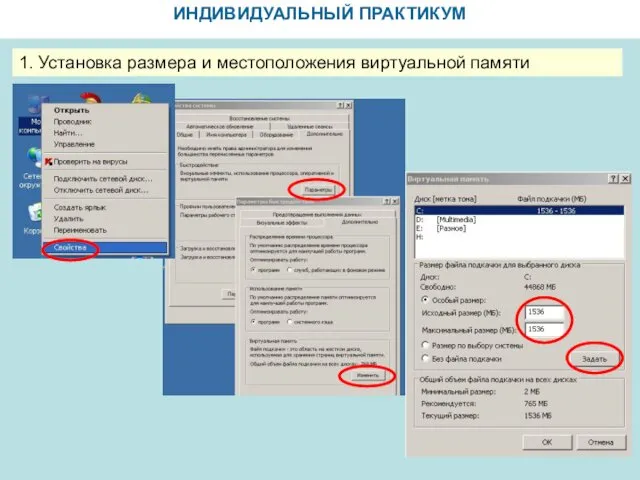
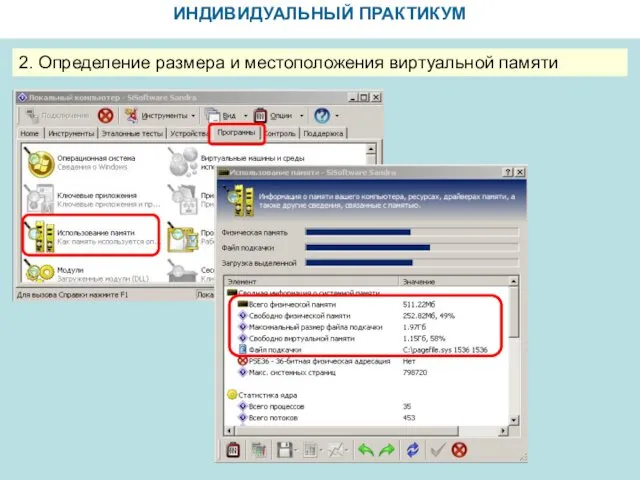

 Автоматизированная система организации спортивных мероприятий
Автоматизированная система организации спортивных мероприятий Увлекательный киберспорт, или какие игры лучше для трансляций
Увлекательный киберспорт, или какие игры лучше для трансляций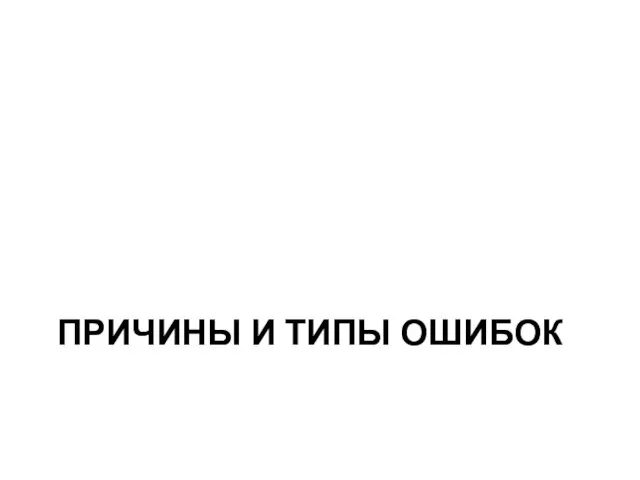 Причины и типы ошибок
Причины и типы ошибок Информационные ресурсы современного общества
Информационные ресурсы современного общества Методика обеспечения строительного контроля с использованием информационной модели здания
Методика обеспечения строительного контроля с использованием информационной модели здания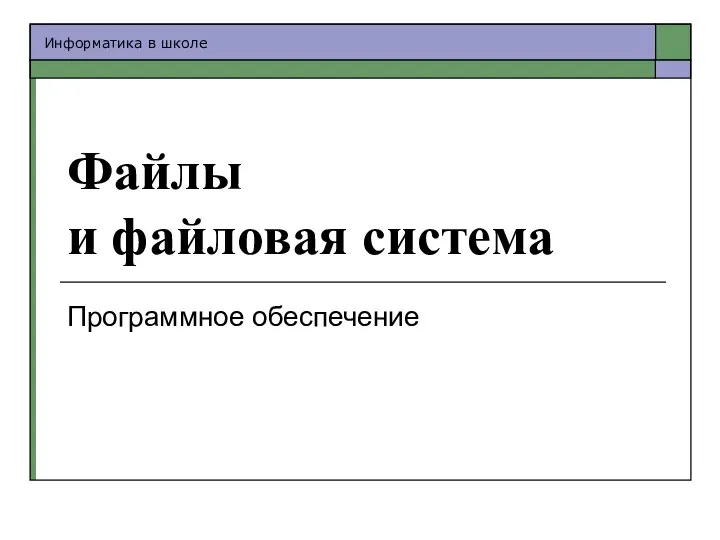 Файлы и файловая система
Файлы и файловая система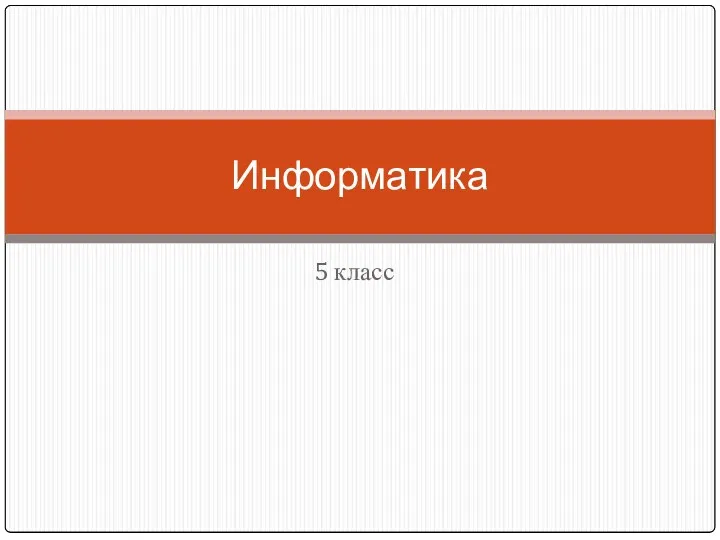 Устройство компьютера. Носители информации ( 5 класс)
Устройство компьютера. Носители информации ( 5 класс) Применение динамических массивов в структурном подходе
Применение динамических массивов в структурном подходе Методическая разработка урока по теме Компьютерные вирусы. Антивирусные программы
Методическая разработка урока по теме Компьютерные вирусы. Антивирусные программы Сетевая этика. Культура общения в сети
Сетевая этика. Культура общения в сети Верификация программного обеспечения. Дефекты
Верификация программного обеспечения. Дефекты WEB-программирование, семинар 5
WEB-программирование, семинар 5 Новые пакеты услуг Кибернетики
Новые пакеты услуг Кибернетики Работа в ПО Sieble
Работа в ПО Sieble Графические редакторы MediaBang Paint Pro и Artwaver Free
Графические редакторы MediaBang Paint Pro и Artwaver Free База данных как модель предметной области
База данных как модель предметной области Повышение эффективности работы баз данных. Обработка транзакций OLTP-OLAP системы мониторы транзакций
Повышение эффективности работы баз данных. Обработка транзакций OLTP-OLAP системы мониторы транзакций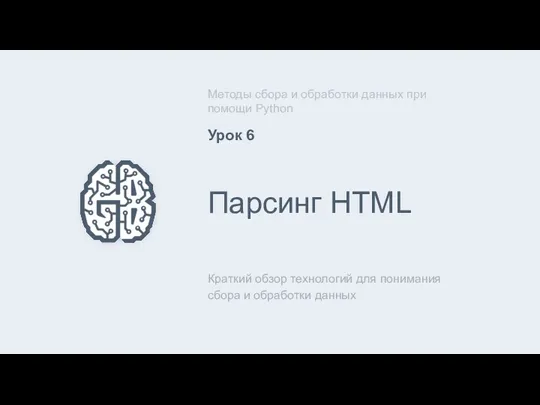 Парсинг HTML. Краткий обзор технологий для понимания сбора и обработки данных
Парсинг HTML. Краткий обзор технологий для понимания сбора и обработки данных Примеры решения задания 14, ОГЭ по информатике
Примеры решения задания 14, ОГЭ по информатике Программы для видеоконференций. Введение
Программы для видеоконференций. Введение Онлайн-сервисы для создания электронных игр и викторин
Онлайн-сервисы для создания электронных игр и викторин Автоматизация научных исследований
Автоматизация научных исследований Цвет. Background. Градиент
Цвет. Background. Градиент Методическая разработка внеклассного мероприятия (интеллектуальная игра) по физике и информатике для учащихся 5-11 классов Кто хочет стать отличником
Методическая разработка внеклассного мероприятия (интеллектуальная игра) по физике и информатике для учащихся 5-11 классов Кто хочет стать отличником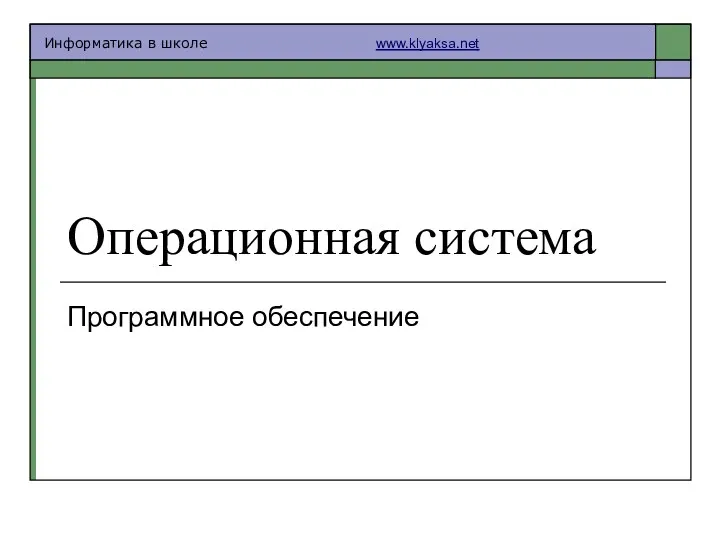 Операционная система
Операционная система Нові можливості функцій в мові С++
Нові можливості функцій в мові С++ Переход от инфологического моделирования к моделям данных и знаний. Логико-лингвистические модели представления знаний
Переход от инфологического моделирования к моделям данных и знаний. Логико-лингвистические модели представления знаний КВН по информатике
КВН по информатике